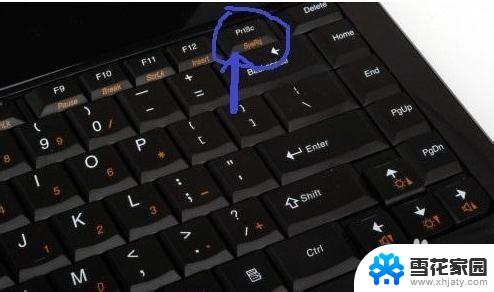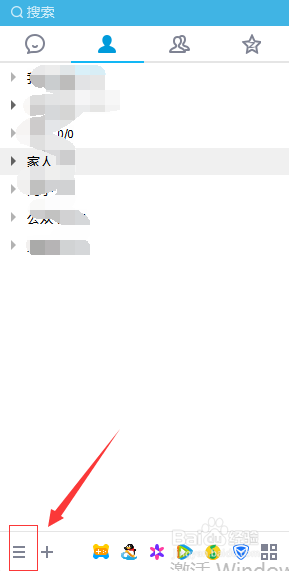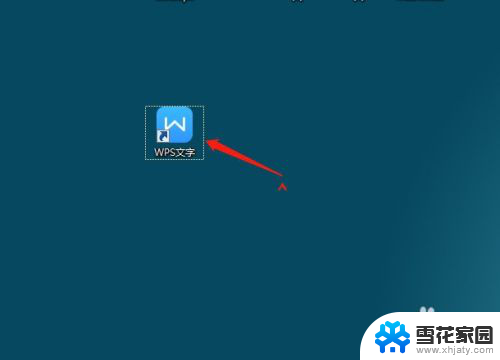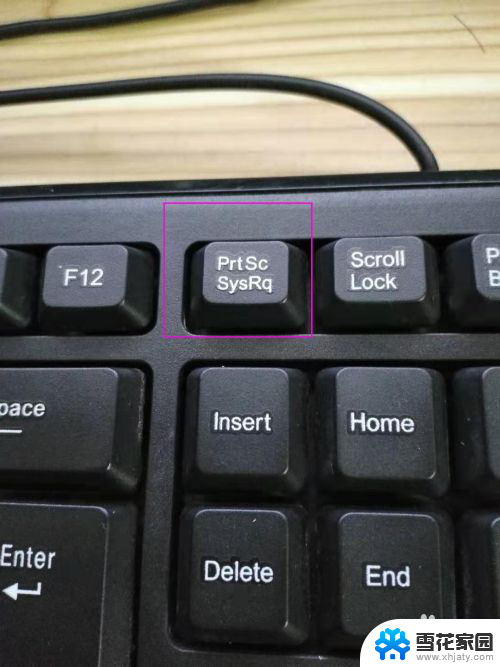怎样电脑截图并保存 如何设置电脑截屏保存桌面的文件格式
更新时间:2024-01-10 08:47:27作者:xiaoliu
在现代社会中电脑截图已经成为了我们日常生活中必不可少的一部分,不管是在工作中需要截图进行报告,还是在生活中想要记录下某个特殊时刻,电脑截图都能帮助我们快速而方便地实现这个需求。如何进行电脑截图并保存呢?同时我们又该如何设置电脑截屏保存桌面的文件格式呢?在本文中我们将详细介绍这些问题的解决方法,让我们一起来探索吧!
步骤如下:
1.首先我们找到自己需要使用电脑截图的图片。
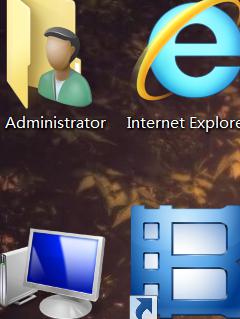
2.同时按住"CTRL+ALT+A"会出现下图中的效果。
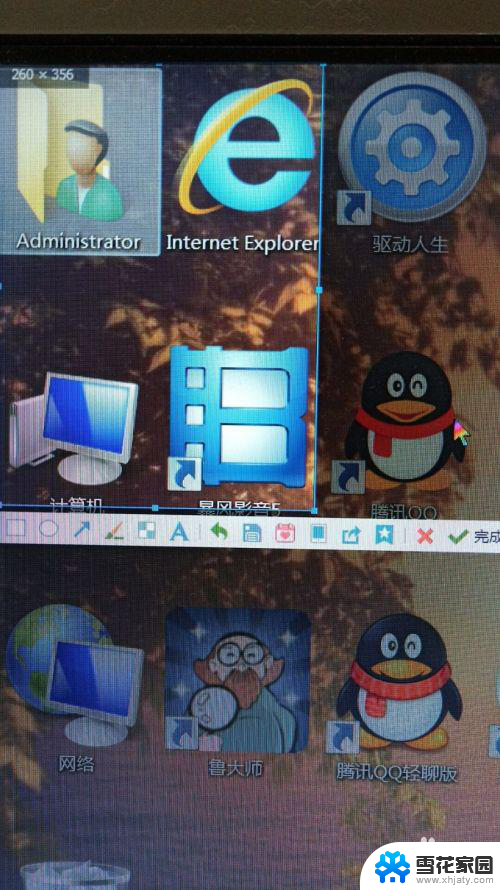
3.点击鼠标右键会出现选项,找到“保存”点击。
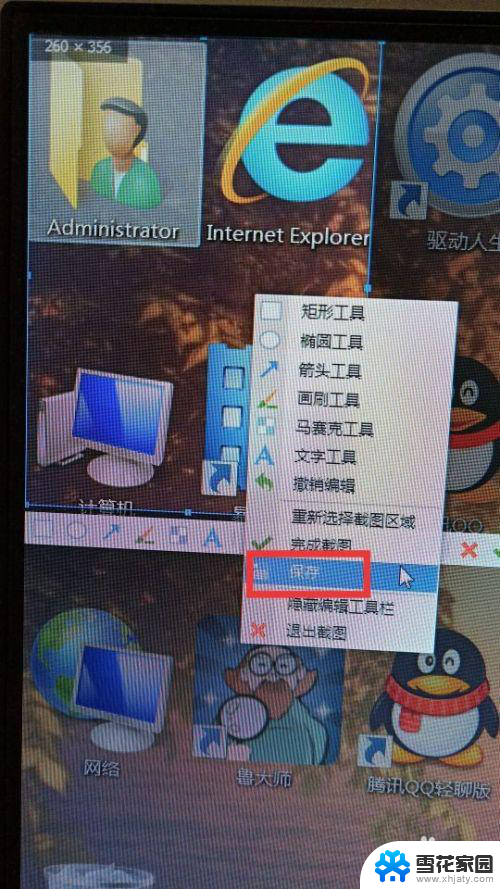
4.在出现的页面,点击左边栏目框中的“桌面”。并点击右下角的"保存"即可。
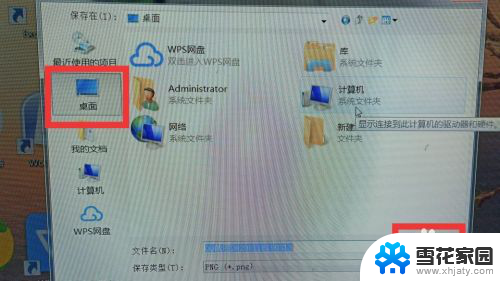
以上就是如何进行电脑截图并保存的全部内容,如果你遇到这种情况,不妨试试我的方法来解决吧,希望对大家有所帮助。